Pagina Inhoudsopgave
Bijgewerkt op Jul 30, 2025
Belangrijkste punten van de USB 3.0-snelheidstest:
Dit artikel geeft je diepgaande kennis over hoe je de snelheid van USB 3.0 kunt testen met complete richtlijnen. We bespreken verschillende eenvoudige stappen om te leren hoe je de snelheid van USB 3.0 kunt testen met behulp van software van derden, Windows-instellingen en CMD. Wil je weten hoe je een USB 3.0-snelheidstest uitvoert? Zo ja, dan ben je hier aan het juiste adres. Lees verder:
| 🎯Doel: | Test de snelheid van USB 3.0-apparaten op eenvoudige manieren. |
| 💰Kosten: | $0 |
| 🧰Hulpmiddelen: |
|
| 👩💻Voor wie: | USB 3.0-gebruikers, Windows-beginners en professionals |

Hoe snel is USB 3.0 in MB/s?
USB 3.0-poorten dragen gegevens aanzienlijk sneller over dan USB 2.0-poorten. De hogere overdrachtssnelheden die flashdrives, draagbare harde schijven en video-invoerapparaten vereisen, zijn geoptimaliseerd voor USB 3.0-interfaces. De typische leessnelheid van USB 3.0 ligt tussen 60 en 150 Mbps. De typische schrijfsnelheid van een USB 3.0-station ligt tussen 10 en 45 Mbps.
Meestal vertraagt de snelheid van een USB-bestand als u een van de volgende problemen ondervindt: De stroombron in de USB-poort moet worden gerepareerd. USB wordt vertraagd door defecte onderdelen. Het USB-bestandssysteem maakt het moeilijk om grote bestanden snel te verzenden.
Handleiding voor het uitvoeren van de USB 3.0-snelheidstest 2023
In dit gedeelte bespreken we manieren om de USB 3.0-snelheid op Windows-computers efficiënt te testen met eenvoudige instructies. Laten we verder gaan.
#1. USB 3.0-snelheidstestsoftware
EaseUS Partition Master is software die problemen met schijven en partities kan oplossen. Met deze software kunt u verschillende instellingen configureren om de USB-snelheid te testen. Het is een gebruiksvriendelijk programma met diverse tools om harde schijven te analyseren en ervoor te zorgen dat ze optimaal werken. Een van de essentiële onderdelen van deze tool is de DiskMark-functie, die schijf-I/O-analyses nauwkeuriger maakt. Alle Windows-versies werken met EaseUS Partition Master.
Het beschikt over de volgende functies als het gaat om snelheidstesten:
- Zelfs een beginner kan het gemakkelijk gebruiken.
- Nadat de snelheidstest is voltooid, kunnen de gegevens worden geëxporteerd.
- U kunt de snelheid van elk opslagapparaat testen, zoals een HDD, SSD, draagbare harde schijf of SD-kaart.
- Geeft correcte informatie over de USB-leessnelheid, de sequentiële en willekeurige lees-/schrijfsnelheden, de I/O-tijden en de vertraging.
Stap 1. Start EaseUS Partition Master. Klik op de downloadknop om de functie "DiskMark" te activeren onder het gedeelte "Discovery".

Stap 2. Klik op het vervolgkeuzemenu om het doelstation, de testgegevens en de blokformaat te kiezen.

Stap 3. Zodra alles is geconfigureerd, klikt u op 'Start' om de schijftest te starten. Vervolgens kunt u de sequentiële of willekeurige lees-/schrijfsnelheid, I/O en vertraging bekijken.

#2. Windows-instellingen met Taakbeheer
Windows beschikt over tools waarmee u de snelheid van uw harde schijf kunt testen, dus u hoeft niets anders te downloaden. Taakbeheer kan de snelheid van de harde schijf meten. Het geeft echter alleen de realtimesnelheid van de harde schijf weer, niet de maximale capaciteit.
Zo kunt u met Taakbeheer achterhalen hoe snel een USB-stick van 64 GB is:
Stap 1. Zoek 'Taakbeheer' in Windows en open het.
Stap 2. Klik op 'Prestaties' in het hoofdmenu van het venster.
Stap 3. Selecteer de schijf in de linkerkolom om te zien hoe snel deze kan lezen en schrijven.
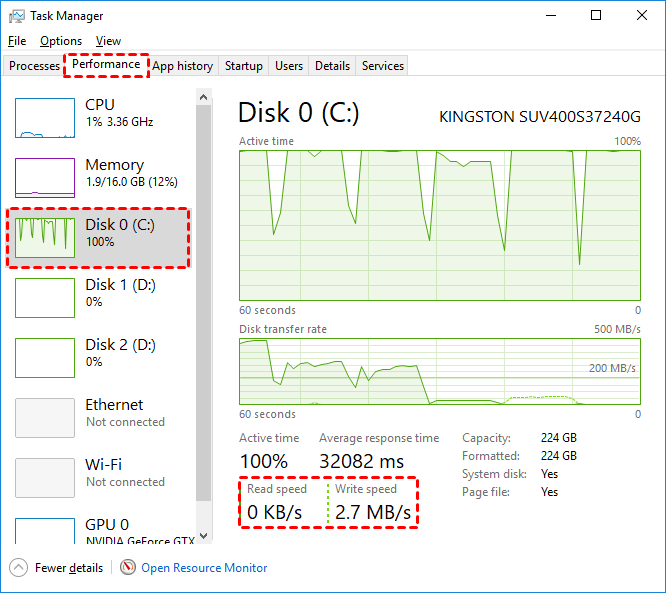
#3. CMD
Om de opdrachtpromptmethode te gebruiken, moet u de onderstaande eenvoudige en betrouwbare stappen volgen;
Stap 1. Typ CMD in het zoekveld in Windows. Gebruik de Ctrl- en Shift-toetsen wanneer u op Enter drukt.

Stap 2. Nadat u de opdrachtprompt op beheerdersniveau hebt gestart, typt u het volgende:
winsat disk -ran -write -drive X (waarbij X de stationsletter is)
Windows doet wat het moet doen, wat ongeveer een minuut zou moeten duren. De resultaten worden in het consolevenster weergegeven wanneer alles klaar is. Kijk eens naar de case die we hieronder hebben weergegeven. We hebben deze 64GB-schijf aangesloten op zowel een USB 2.0-poort als een USB 3.0-poort, en je ziet de verandering in hun werking.
De dingen die u moet weten zijn:
- Schijfsequentieel 64.0 lezen
- Schijfsequentieel 64.0 Schrijven
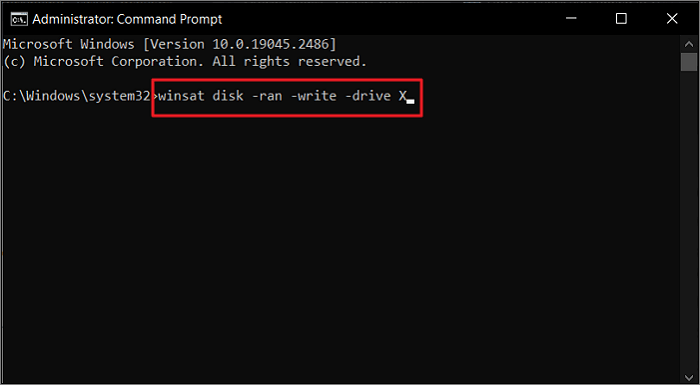
Tips om de snelheid van uw USB 3.0-schijf te verbeteren
In dit gedeelte hebben we een aantal efficiënte tips verzameld die u helpen de snelheid van uw USB 3.0-schijven te verbeteren. Deze tips vindt u in een lijst:
| Gebruik USB-drives van hoge kwaliteit | Het gebruik van een hoogwaardige USB 3.0-schijf kan de snelheid en efficiëntie van de gegevensoverdracht exponentieel verhogen. Houd er echter rekening mee dat andere factoren, zoals de USB-aansluiting en het type bestanden dat wordt overgedragen, de snelheid van de gegevensoverdracht kunnen beïnvloeden. |
| Gebruik USB 3.0-poorten | Wanneer ze zijn aangesloten op een USB 3.0-poort, kunnen USB 3.0-schijven gegevens veel sneller overbrengen. Het is echter ook belangrijk om te weten dat de kwaliteit van de USB 3.0-schijf en de overgedragen informatie ook van invloed zijn op de daadwerkelijke overdrachtssnelheid. |
| Gebruik USB 3.0-kabels | Wanneer u een USB 3.0-schijf op een USB 3.0-poort aansluit, kan de overdrachtssnelheid met een factor 10 worden verhoogd. |
| Gebruik betrouwbare snelheidstesttools | De gegevensoverdrachtssnelheden van USB 3.0-apparaten kunnen worden verbeterd door prestatieproblemen die de apparaten vertragen, op te sporen en op te lossen met behulp van betrouwbare snelheidstesttools. |
| Werk USB 3.0-stuurprogramma's tijdig bij | Door de drivers voor uw USB 3.0-apparaten up-to-date te houden, zorgt u ervoor dat ze altijd goed werken en de gegevensoverdrachtssnelheid wordt verbeterd. Updates voor drivers zijn doorgaans beschikbaar via Windows Update of de ondersteuningspagina van de fabrikant. |
Conclusie
In dit bericht heb je gezien hoe je de USB 3.0-snelheidstest in eenvoudige stappen kunt uitvoeren. Windows beschikt over twee ingebouwde methoden om de snelheid te testen. Daarnaast krijg je een tool van derden te zien die je leven gemakkelijker maakt.
De beste manier om een USB 3.0-snelheidstest uit te voeren op Windows is met EaseUS Partition Master.
Deze software heeft ook een aantal handige functies die de snelheid van USB 3.0-apparaten helpen verbeteren en optimaliseren, zoals:
- USB naar FAT32 converteren
- Controleer bestandssysteemfout op de USB
- Het formatteren of wissen van de USB 3.0-schijf
Veelgestelde vragen over het uitvoeren van een USB 3.0-snelheidstest
Als u nog steeds vragen heeft, kunt u hieronder de veelgestelde vragen lezen;
1. Welke factoren kunnen de snelheid van uw USB 3.0-schijf vertragen?
Meestal neemt de snelheid van een USB-bestand af als u een van de volgende problemen ondervindt:
- De stroombron in de USB-poort moet worden gerepareerd.
- USB wordt vertraagd door slechte onderdelen.
- Het USB-bestandssysteem maakt het lastig om grote bestanden snel te versturen.
- De USB-poort is oud en een nieuwe USB-stick werkt niet.
- Als een USB-stick vol is, duurt het langer om gegevens ernaartoe te verplaatsen.
- Type USB-stick
- Type computer
- Type USB-poort
- Bestandsgrootte en -type
2. Hoe snel is USB 3.1?
USB 3.1 Gen 1 kan snelheden tot 5 Gbit/s bereiken, terwijl USB 3.1 Gen 2 snelheden tot 10 Gbit/s kan bereiken.
3. Wat is sneller, USB 3.0 of USB C?
Met USB 3.1 Type-C kun je data overzetten met een verbluffende snelheid van 10 Gbps. Dit is twee keer zo snel als USB 3.0 en meer dan 20 keer zo snel als USB 2.0.
Hoe kunnen wij u helpen?
Gerelateerde artikelen
-
Hoe u het probleem kunt oplossen dat de SSD in het BIOS wordt weergegeven, maar niet in Windows 💡
![author icon]() Tina/2025/07/30
Tina/2025/07/30 -
Opgelost: niet-monteerbaar opstartvolume Windows 11
![author icon]() Tina/2025/07/30
Tina/2025/07/30 -
GRATIS MBR-reparatietool: hoe u MBR op de interne en externe harde schijf kunt repareren
![author icon]() Tina/2025/07/30
Tina/2025/07/30 -
Een nieuwe harde schijf formatteren [Snelstart]
![author icon]() Tina/2025/07/30
Tina/2025/07/30
EaseUS Partition Master

Beheer partities en optimaliseer schijven efficiënt
